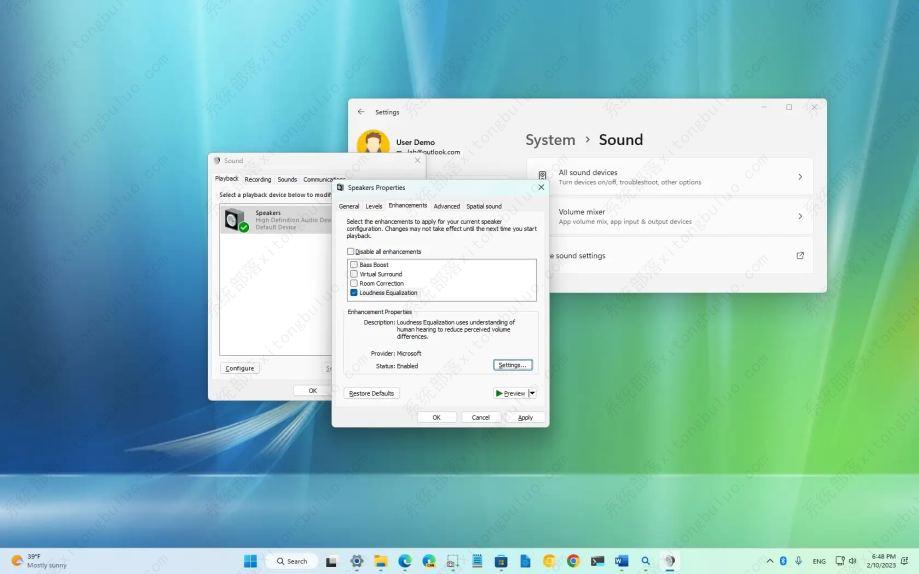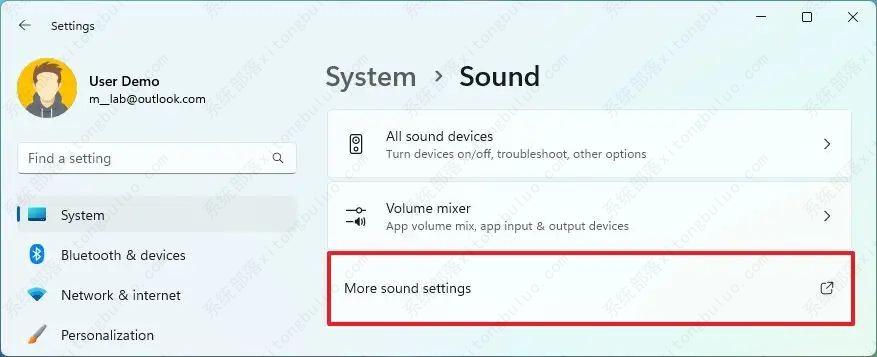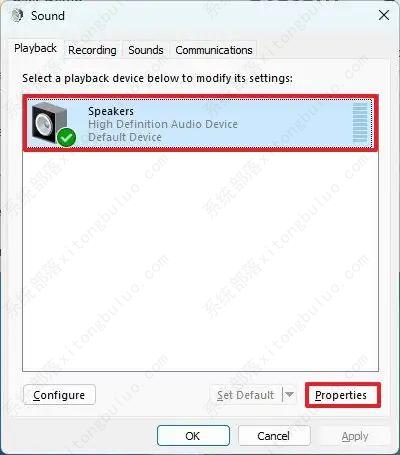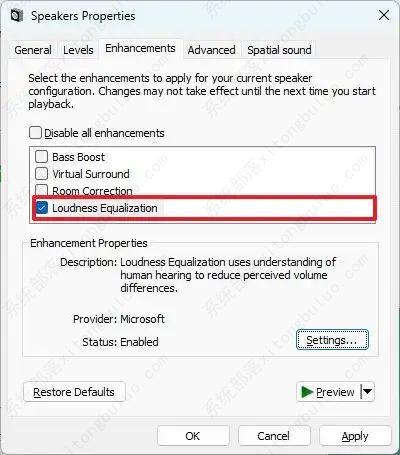如何在Windows 11上标准化音量?
在 Windows 11 上,您可能会注意到设备上的视频或音乐的音频播放级别不同。您可能还遇到过播放比您正在观看的流媒体声音更大的商业广告。通常,您会为每个内容手动调整音量,但这很快就会变得烦人。但是,假设您正在处理视频或任何其他类型的音频内容中的不同音量。在这种情况下,您可以快速标准化Windows 11上的音频,以在应用程序和 Web 浏览器之间保持一致的音量级别。在这里您将了解在 Windows 11 上标准化输出声音的步骤。
重要提示:虽然这是大多数设备的标准功能,但并非每个声音驱动程序都支持增强选项。
在 Windows 11 上标准化音量
要更改声音设置以使 Windows 11 上的音量正常化,请使用以下步骤:
1、打开Windows 11 上的设置。
2、单击系统。
3、单击声音。
4、在“高级”部分下,单击“更多声音设置”选项。
5、选择输出设备并单击“属性”按钮。
6、单击增强选项卡。
7、清除“禁用所有增强功能”选项(如果适用)。
8、选中“响度均衡”选项以标准化 Windows 11 上的音量。
9、单击应用按钮。
10、单击确定按钮。
完成这些步骤后,您应该能够在 Windows 11 上以一致的音量水平在线观看节目或听音乐。此外,您还可以使用“响度均衡”选项来提高音量,即使您将音量调到最大出去,你仍然听到声音太低。
重要的是要注意大多数媒体应用程序都包含一些“响度均衡”或“音量标准化”功能。然而,与之前的版本类似,Windows 11 具有一个选项,允许对整个系统的音频进行标准化。
相关文章
- Win11电源计划如何重置为默认?
- 简单的Win11屏幕亮度百分比调节技巧
- Win11分辨率锁死1024×768怎么办-Win11分辨率锁定了没法调的解决方法
- Win11分辨率被锁死怎么办-Win11无法正常更改分辨率的解决方法
- Win11设置分辨率多少才是最合适的
- Win11笔记本触摸板灵敏度怎么调?
- Win11文件扩展名显示/隐藏的三种实用技巧
- Win11怎么创建共享家庭组
- 如何在Win11记事本中更改背景颜色
- Win11笔记本无法调节屏幕亮度的三种解决方法
- Win11安全模式都进不去怎么办
- Windows11上Xbox Game Pass广告如何关闭推送
- Win11隐藏任务栏有白线怎么办
- Win11密钥无效的解决方法
- 如何使用Win11虚拟桌面
- 现在安装Win11需要什么配置-超级好超详细Win11配置要求
热门教程
win11关闭windows defender安全中心的四种方法
2Win11如何关闭Defender?Windows11彻底关闭Defender的3种方法
3win10不显示视频缩略图的两种解决方法
4win10关闭许可证即将过期窗口的方法
5win11怎么切换桌面?win11切换桌面的四种方法
6win11任务栏怎么显示网速?win11任务栏显示实时网速的方法
7win11忘记pin无法开机的三种最简单办法
8安装NET3.5提示0x800f0950失败解决方法
9Win11移动热点不能用怎么办?移动热点不工作怎么办?
10Win11如何打开预览窗格?Win11显示预览窗格的方法
装机必备 更多+
重装教程
大家都在看